- Lås Apple ID op
- Omgå iCloud-aktiveringslås
- Doulci iCloud -låseværktøj
- Factory Unlock iPhone
- Omgå iPhone-adgangskode
- Nulstil iPhone-adgangskode
- Lås Apple ID op
- Lås iPhone 8 / 8Plus op
- Fjernelse af iCloud Lock
- iCloud Unlock Deluxe
- iPhone Lås skærm
- Lås iPad op
- Lås op for iPhone SE
- Lås Tmobile iPhone op
- Fjern Apple ID-adgangskode
3 nemme måder at nulstille fabrikken på iPhone uden iTunes
 Opdateret af Lisa Ou / 29. juli 2021 16:30
Opdateret af Lisa Ou / 29. juli 2021 16:30Få en deaktiveret eller låst iPhone og vil nulstille den tilbage til fabriksindstillingerne? Apple tilbyder en enkel måde at hurtigt fabriks nulstil iPhone, direkte på iOS -enheden. Du kan stole på det for at gendanne din iPhone til dens oprindelige standardindstillinger og softwaretilstand. Leder du efter en måde at fabriks nulstil iPhone uden iTunes, og endda uden adgangskode?
I betragtning af dit behov deler dette indlæg 3 effektive løsninger til at hjælpe dig fabriks nulstil iPhone uden iTunes. Uanset om du bruger en iPhone X, XS Max, XR, 11, 12 Pro Max, 8 Plus, SE, 7, 6, 5s eller 5c, kan du stole på disse metoder for at nulstille din iPhone til fabrikstilstand.
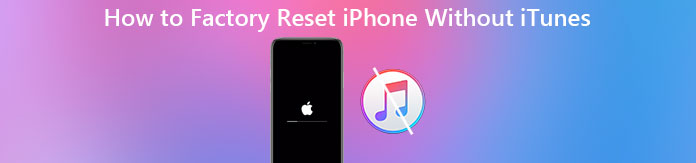

Guide liste
1. Almindelig måde at fabriksnulstille iPhone uden iTunes
Du kan nemt fabriksindstille iPhone uden iTunes, så længe du kender den aktuelle adgangskode. Du skal indtaste adgangskoden for at bekræfte din fabriksnulstilling. Denne del viser dig, hvordan du gør det.
Trin 1Lås din iPhone op og åben Indstillinger app. Tap Generelt og rul derefter ned for at finde Nulstil valgmulighed.
Trin 2Når du indtaster Nulstil interface, vælg Slet alt indhold og indstillinger mulighed for fabriksindstilling af din iPhone.

Trin 3Indtast adgangskoden, når du bliver bedt om det, og tryk derefter på Slet iPhone for at bekræfte din handling.
FoneLab Hjælper dig med at låse iPhone-skærmen op, fjerner Apple ID eller dens adgangskode, Fjern skærmtid eller adgangskode for begrænsning på få sekunder.
- Hjælper dig med at låse iPhone-skærmen op.
- Fjerner Apple ID eller dets adgangskode.
- Fjern skærmtid eller adgangskode for begrænsning på sekunder.
2. Nulstil iPhone til fabriksindstillinger med Find min iPhone
Hvis din iPhone er deaktiveret eller låst, kan du nulstille den til fabriksindstillingerne med Find min iPhone. Denne metode kræver dit Apple ID og dets tilhørende adgangskode.
Trin 1Åbn din webbrowser som Chrome, Safari eller IE, og gå til det officielle iCloud -websted.
Trin 2Log på din Apple -konto, og vælg Find iPhone funktion. Klik derefter på Alle enheder menu for at vise alle iOS -enheder, der er knyttet til dette Apple -id. Vælg den iPhone, du vil fabriksindstille den, og vælg derefter Slet iPhone.

3. Fabriksnulstilling Deaktiveret/låst iPhone Uden iTunes og adgangskode
Hvis du ikke kender adgangskoden til iPhone -låseskærmen, Apple ID og dens adgangskode, skal du henvende dig til den professionelle løsning. Her anbefaler vi stærkt de magtfulde FoneLab iOS Unlocker direkte at gendanne din iPhone til fabriksindstillingerne uden iTunes og nogen adgangskode.
FoneLab Hjælper dig med at låse iPhone-skærmen op, fjerner Apple ID eller dens adgangskode, Fjern skærmtid eller adgangskode for begrænsning på få sekunder.
- Hjælper dig med at låse iPhone-skærmen op.
- Fjerner Apple ID eller dets adgangskode.
- Fjern skærmtid eller adgangskode for begrænsning på sekunder.
Trin 1For at slette din iPhone til fabriksindstillingerne skal du gratis downloade, installere og køre iOS Unlocker på din computer først. Når du indtaster det, skal du vælge Tør adgangskode funktion.

Trin 2Tilslut din iPhone til computeren med et USB -kabel. Efter en vellykket forbindelse vises nogle grundlæggende oplysninger om din iPhone i grænsefladen. Kontroller, at de er korrekte, og klik derefter på Starten knappen for at downloade en tilsvarende firmwarepakke til fabriksnulstilling.

Trin 3Det vil tage noget tid at fuldføre overførslen. Derefter kan du blot klikke på Lås knappen for at starte fabriksnulstilling af iPhone. Hele processen kræver ingen adgangskode.

Følg instruktionerne for at afslutte iPhone -fabriksnulstilling. Under processen vil alle de originale adgangskoder på denne iOS -enhed blive fjernet, og din iPhone vil blive ført til den helt nye tilstand. Få video tutorial af fabriksnulstilling af iPhone.
4. Ofte stillede spørgsmål om iPhone -fabriksnulstilling
Spørgsmål 1. Hvordan fabriksindstilles iPhone ved hjælp af iTunes?
Åbn iTunes på din computer, og slut iPhone til den. Klik på Resumé fanen til venstre, og vælg derefter Gendan iPhone mulighed. Klik Gendan til fabriksnulstilling af iPhone. Under processen bliver du bedt om at logge ind på din Apple -konto med adgangskode.
Spørgsmål 2. Sletter en fabriksnulstilling alt på iPhone?
Ja, efter du har fabriksindstillet iPhone, slettes alle indstillinger, alle iOS -filer som fotos, videoer, kontakter, opkaldslogfiler, adgangskoder, meddelelser, browserhistorik, kalender, chathistorik, noter, apps og mere.
Spørgsmål 3. Hvordan gendanner jeg min iPhone til fabriksindstillingerne uden en computer?
Som nævnt ovenfor kan du direkte fabriksnulstille din iPhone på iOS -enheden. Du kan gå til Nulstil grænseflade til fabriksnulstilling.
I mange tilfælde vil du slette iPhone til fabriksindstillingerne. For eksempel er din iPhone låst eller deaktiveret, du vil slette alle indstillinger og data på iPhone, eller du skal løse nogle problemer. Dette indlæg deler 3 nyttige metoder til fabriksindstilling af iPhone uden iTunes. Du kan vælge din foretrukne måde i henhold til dit behov.
FoneLab Hjælper dig med at låse iPhone-skærmen op, fjerner Apple ID eller dens adgangskode, Fjern skærmtid eller adgangskode for begrænsning på få sekunder.
- Hjælper dig med at låse iPhone-skærmen op.
- Fjerner Apple ID eller dets adgangskode.
- Fjern skærmtid eller adgangskode for begrænsning på sekunder.
